- ユーザーアカウント
- 電源オプション
- File Explorer
- HDD
- PC起動
- Windows Update
- ネットワーク
- PowerShell
- コマンドプロンプト
- OneDrive
- レジストリ編集
- Windows Defender
- ロック画面
- 右クリックメニュー
- サインイン画面
- 通知領域
- スタートメニュー
- Snipping Tool
- ブラウザー
- アクションセンター
- セキュリティー
- 背景画像
- BitLocker暗号
- サウンド
- グループポリシー
- コントロールパネル
- 日付と時刻
- CD/DVD
- システム
- ゴミ箱
- タスクバー
- Hyper-V
- アイコン
- タスクマネージャー
- コンピューターの管理
- デスクトップ(DeskTop)
https://www.billionwallet.com > Windows 10 > ユーザーアカウント(User Account) > スタートメニューのユーザーアカウントのロックモードを非表示にする - Windows 10
スタートメニューでアカウント設定のロック選択モードを非表示にする - Windows 10
PC作業を中止するときに、サインアウトやシャットダウンをしないで、現在の作業画面をそのまま残して一時停止でPCから離れるときに便利なのがロックモードです。これにロック解除時にパスワード入力を求めるように設定することで第3者によるWindows不正使用から保護できます。
▼ 以下のように、アカウント設定モードには通常、ロックとサインアウトの2つがあります。PCをロックすると、既定のロック画面が表示され、復帰する場合は再度サインインします。
![[Windows10] アカウント設定の「ロック」モード](images4/account-lock1.png)
スポンサーリンク
ここでは、このロックモード設定を非表示にしてサインアウトのみ表示させる方法について簡単に紹介します。
| 目 次 | |
|---|---|
電源オプション
▼ コントロールパネルから以下の1電源オプションをクリックします。
![[Windows10] アカウント設定の「ロック」モード](images4/account-lock2.png)
Windows 10 Creators Update(バージョン1703)」後にはスタートボタンの右クリックメニューから「コントロールパネル」項目がなくなってしまいました。コントロールパネルを起動する方法は以下のリンク先から確認できます。
関連記事
Windows10 Creators Update(バージョン1703)後に消えたコントロールパネルを起動する方法▼ 左側の1電源ボタンの動作を選択するをクリックします。
![[Windows10] アカウント設定のロックモード](images4/account-lock3.png)
▼ 次に、1現在利用可能ではない設定を変更しますをクリックします。
![[Windows10] アカウント設定のロックモード](images4/account-lock4.png)
シャットダウン設定
▼ 以下のシャットダウン設定セクションから1ロックのチェックを外し、2変更の保存ボタンをクリックします。これで設定完了です。
![[Windows10] アカウント設定の「ロック」モード](images4/account-lock5.png)
結果を確認する
▼ スタートボタンをクリックし、1ユーザーアカウントのアイコンをクリックしてみますと、以下のようにロック選択項目が消えているのが確認できます。
![[Windows10] アカウント設定の「ロック」モード](images4/account-lock6.png)
スポンサーリンク
関連 POSTs

管理者アカウントと別途に管理者権限を持つAdministratorといったビルトインアカウントで、名前があらかじめ知られています。既定の設定では無効になっていますが... 記事を読む

複数のユーザーアカウントがPC1台を共有している場合、例えば、家族同士Windowsを共有している場合、ユーザーアカウントごとに別の表示言語で使い分けることができます... 記事を読む

Windows10では通常新しいユーザーアカウントを作成するには、以下のWindowsの設定 >アカウントから行います... 記事を読む
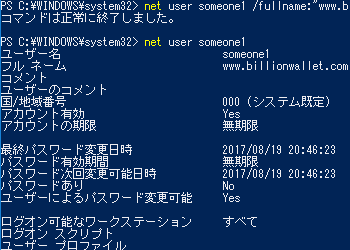
管理者はnet userコマンドを使ってコマンドプロンプトまたはWindows PowerShellからWindowsオペレーティングシステムで... 記事を読む

Windows 10では、ログインに使われるユーザーアカウントには「ローカルアカウント」と「Microsoft アカウント」の2種類があります... 記事を読む

Windowsパスワードを忘れてしまった!など万が一の場合に備えて、予めWindowsのパスワードリセットディスクを作っておくと、Windowsパスワードを... 記事を読む

パソコンにWindows OSをセットアップする際に必ず登録しなければならないのがユーザー名... 記事を読む

1台のパソコンを共有している複数の標準ユーザーそれぞれに共有フォルダーを振り分けることができます。家族同士にプライバシーを守る... 記事を読む
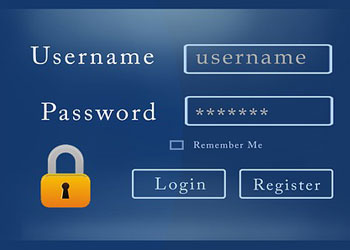
「Microsoft アカウント」でサインインするとパソコンとネットサービスの連携により、オンラインストレージサービス「OneDrive」やメールサービス... 記事を読む
スポンサーリンク
スポンサーリンク
Category
Windows Keyword Category
BILLION WALLET Copyright©All rights reserved